文章详情页
win7系统怎么还原详细教程
浏览:105日期:2023-05-13 10:33:51
在我们日常使用电脑时,各种误操作或者病毒导致电脑崩溃出各种问题时不可避免的,这时如果我们还能进入电脑系统的话,系统还原就是一个不错的解决方法了,他可以帮我们把电脑还原到以前最好的工作状态,免去重新装机麻烦,也会保护我们的数据不丢失。
win7系统怎么还原:1、进入win7系统,打开“控制面板”,然后点击“系统和安全”。
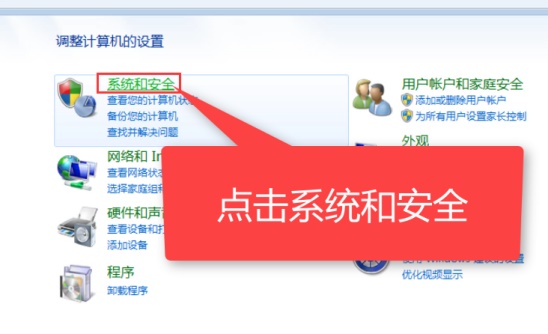
2、在系统和安全窗口中找到备份和还原,点击下面的“从备份还原文件”。
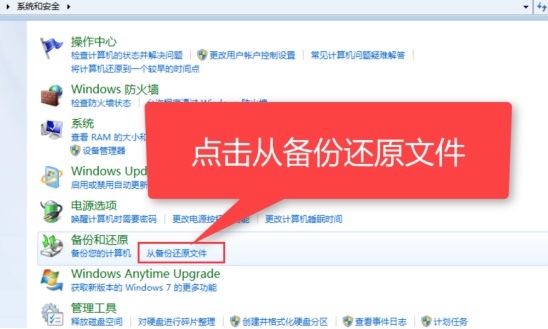
3、在新窗口中点击“打开系统还原”按钮。
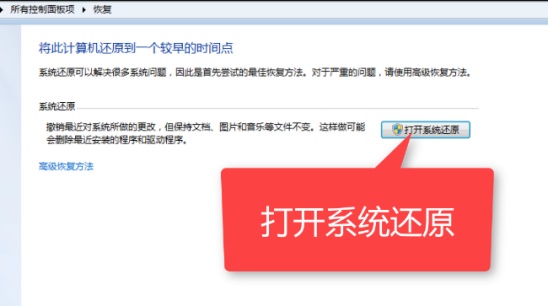
4、选择推荐的还原的选项,然后继续“下一步”。
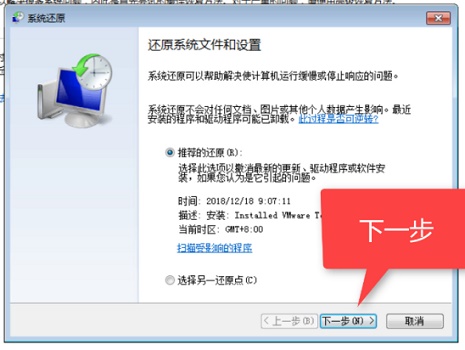
5、系统就会开始还原了,等待就可以了。

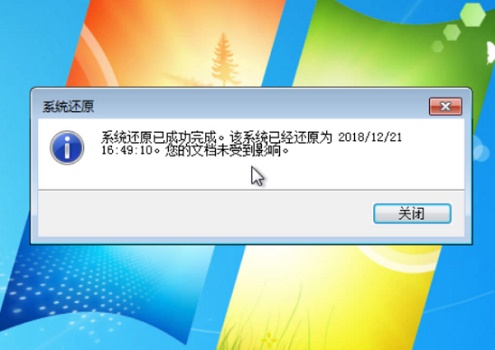
相关文章:win7蓝屏解决方法 | win7电脑密码忘了
以上就是win7系统怎么还原详细教程的全部内容,望能这篇win7系统怎么还原详细教程可以帮助您解决问题,能够解决大家的实际问题是好吧啦网一直努力的方向和目标。
上一条:win7系统怎么设置定时关机详细教学下一条:win7电脑删除系统服务教程
相关文章:
排行榜

 网公网安备
网公网安备